
1. Link tải xuống trực tiếp
LINK TẢI GG DRIVE: LINK TẢI 1 ![]()
LINK TẢI GG DRIVE: LINK TẢI 2![]()
LINK TẢI GG DRIVE: LINK DỰ PHÒNG ![]()
Google Keep là một trong những phần mềm ghi chú được sử dụng rộng rãi nhất hiện nay vì nó nhanh chóng ghi chú, sắp xếp lịch hẹn và chia sẻ công việc thông qua giao diện đơn giản. Tuy nhiên, không phải ai cũng biết sử dụng hết các tính năng để sử dụng hiệu quả hơn. Vì vậy, quản trị viên mạng chia sẻ với bạn những mẹo sau về cách sử dụng Google Keep. Xin vui lòng tham khảo.
10 mẹo và tính năng hữu ích từ Google Keep
1. Ghi chú nhắc nhở
Nếu có bất cứ việc gì bạn cần làm trong một thời gian cụ thể, hãy ghi lại danh sách việc cần làm và nhấp vào Nhắc tôi. Nếu bạn sử dụng Hộp thư đến, lời nhắc Google Keep của bạn sẽ được đồng bộ hóa với lời nhắc Hộp thư đến của bạn. Đồng bộ hóa giúp bạn quản lý công việc của mình tốt hơn.
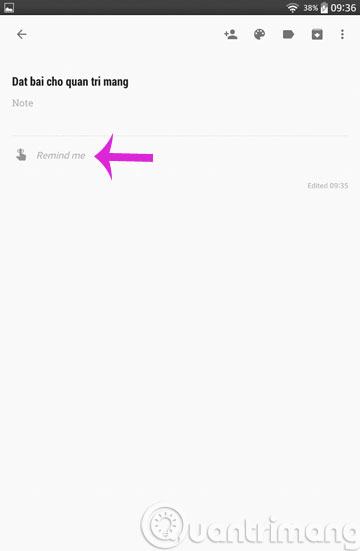
2. Chia sẻ liên kết trang web
Khi chúng ta muốn chia sẻ một bài báo hay, chúng ta thường nghĩ đến Facebook. Tuy nhiên, nếu bạn không muốn chia sẻ nó với quá nhiều người thì Google Keep là một lựa chọn tuyệt vời. Đầu tiên, mở trang web, nhấp vào dấu 3 chấm và chọn chia > Để giữ.
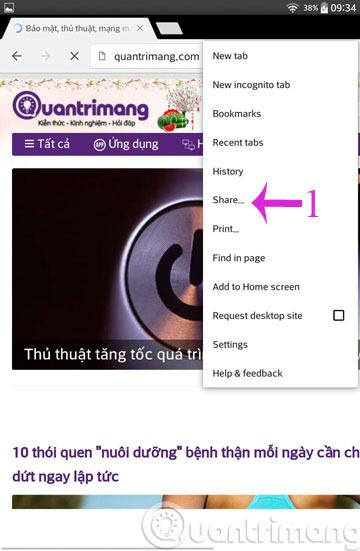
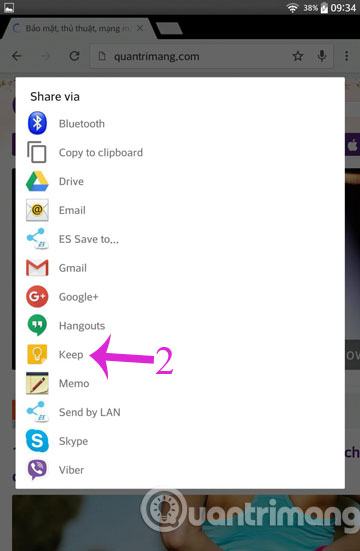
3. Gán màu cho mỗi ghi chú
Nếu bạn có nhiều ghi chú khác nhau, tốt hơn hết bạn nên gán thêm màu sắc cho từng ghi chú để dễ nhận biết và phân biệt việc cần làm trước để tránh nhầm lẫn. Để gán màu cho ghi chú, bạn chỉ cần vào ghi chú và nhấp vào biểu tượng hình vẽ trên thanh công cụ và chọn màu để gán.
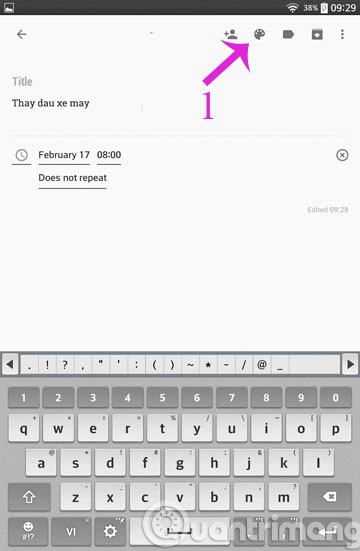
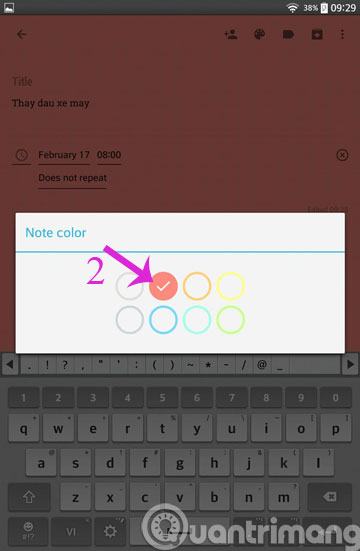
4. Chia sẻ ghi chú công việc chung
Nếu bạn có ghi chú về một công việc mà nhiều người làm mà bạn muốn gửi cho nhiều người hơn, hãy nhấp vào biểu tượng Thêm người và nhập địa chỉ email của người bạn muốn chia sẻ. Bạn cũng có thể lấy ghi chú này trong Google Keep.
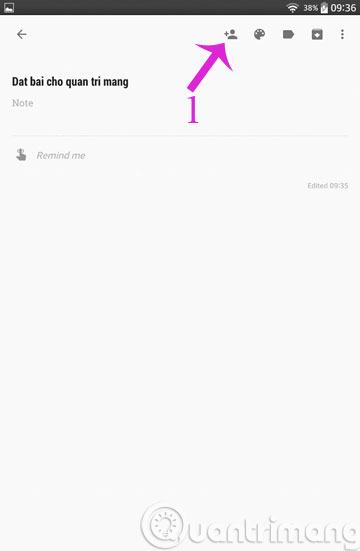
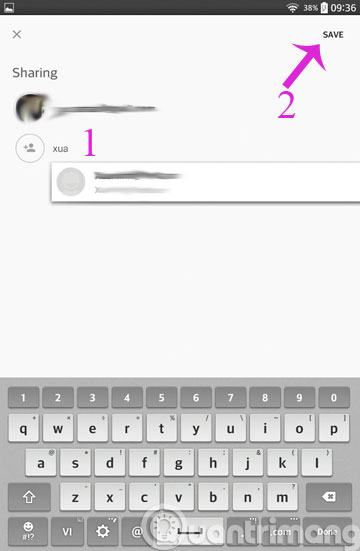
5. Dán nhãn ghi chú
Một cách khác để sử dụng thuận tiện hơn là nhóm các ghi chú tương tự nhau bằng cách dán nhãn cho chúng. Ví dụ: cơ quan, gia đình, bạn bè … Trên giao diện ứng dụng chính, chạm vào 3 dấu gạch ngang và chọn Tạo một nhãn mớiSau đó nhập tên thương hiệu mới.

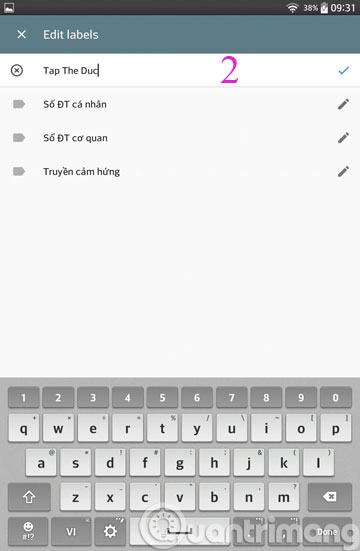
6. Ghi chú âm thanh
Khi cảm thấy nhàm chán với những ghi chú “khô khan” hoặc vội vàng trong việc ghi chú, bạn có thể sử dụng tính năng ghi chú bằng âm thanh của Google Keep. Chỉ cần nhấp vào biểu tượng micrô và ghi lại giọng nói của bạn. Bản ghi âm được chuyển đổi thành văn bản trong ghi chú cùng với bản ghi âm phong phú 3GPP.
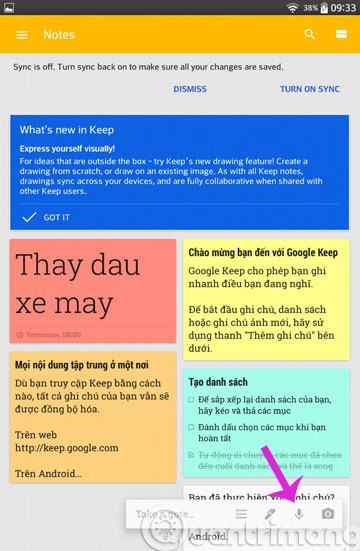
7. Tạo danh sách kiểm tra
Nếu bạn muốn tạo danh sách trên Google Keep, cách dễ nhất là lập danh sách kiểm tra (checklist). Khi tạo ghi chú mới, hãy đảm bảo làm như vậy bằng cách nhấn nút Danh sách mới.

Bước này thêm một hộp kiểm vào danh sách. Khi bạn thêm nhiều mục hơn, nhiều hộp kiểm cũng xuất hiện. Bạn cũng có thể sắp xếp lại các mục trong danh sách kiểm tra. Nếu bạn xem lại chúng, chúng vẫn sẽ xuất hiện, giúp bạn dễ dàng nhìn thấy sự tiến bộ của mình.
Nếu bạn đã tạo một danh sách và muốn bỏ chọn các hộp kiểm, hãy nhấp vào nút Hơn (3 điểm) rồi chọn Ẩn hộp kiểm.
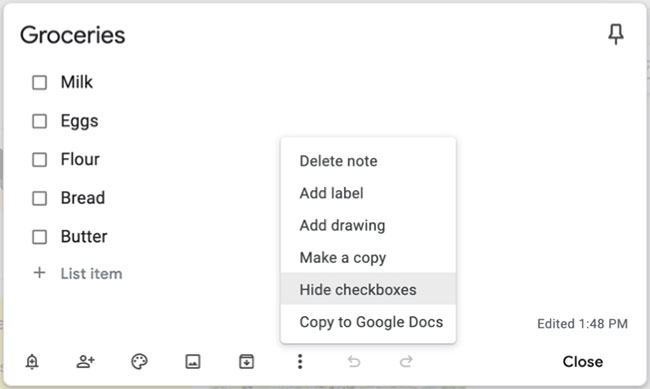
Tạo danh sách kiểm tra với một tiện ích
Bạn có thể sử dụng các tiện ích cho cả Android và iOS, giúp bạn truy cập nhanh vào việc tạo danh sách Google Keep. Người dùng Android có thể thêm các widget vào màn hình chính để dễ dàng tạo danh sách kiểm tra mới. Và người dùng iOS có thể thêm một tiện ích tương tự hôm nay lượt xem, Truy cập từ Trung tâm tin nhắn điện thoại Iphone.
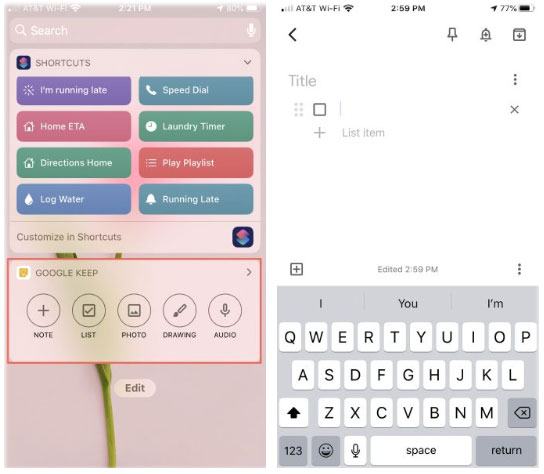
8. Tích hợp với Google
Nếu bạn là người yêu thích các sản phẩm của Google thì Google Keep là dành cho bạn. Bạn không cần tạo tài khoản mới để sử dụng dịch vụ. Chỉ cần đăng nhập bằng thông tin đăng nhập Google của bạn. Bạn cũng có thể sao chép danh sách Google Keep của mình vào Google Tài liệu. nhấn nút Hơn, sau đó chọn Sao chép vào Google Tài liệu. Thật không may, danh sách kiểm tra được chuyển đổi thành danh sách có dấu đầu dòng, nhưng nó vẫn giữ nguyên hệ thống phân cấp.
9. Truy cập liền mạch đa nền tảng
Vì Google Keep là nền tảng chéo nên bất kỳ ai cũng có thể sử dụng nó liền mạch trên các thiết bị. Google Keep có sẵn dưới dạng ứng dụng miễn phí cho iOS, Android, Chrome và dưới dạng tiện ích mở rộng của Chrome. Và nếu bạn không phải là người yêu thích Chrome, bạn có thể sử dụng Keep trong bất kỳ trình duyệt nào.
Quyền truy cập đa nền tảng là những gì người dùng hiện đang mong đợi từ các ứng dụng yêu thích của họ. Đối với các tính năng cộng tác với Google Keep, điều quan trọng là người dùng có thể truy cập dịch vụ trên các nền tảng phổ biến nhất. Khả năng truy cập đa nền tảng của Google Keep đặc biệt liền mạch về hình thức (ngoại trừ một số chức năng), hầu như giống hệt nhau trên tất cả các thiết bị.
10. Cộng tác với những người khác
Google Keep là một ứng dụng tuyệt vời để sử dụng cho chính bạn. Tuy nhiên, tính năng chia sẻ và cộng tác khiến nó trở thành lựa chọn tuyệt vời cho những người muốn chia sẻ danh sách, ghi chú, v.v. với gia đình, bạn bè hoặc đồng nghiệp. Vì tính đơn giản, Google Keep đặc biệt hữu ích cho các thành viên gia đình yêu thích công nghệ.
Tính năng cộng tác cũng vô cùng đơn giản. Bạn có thể mời mọi người ghi chú riêng tư. Chỉ cần mở ghi chú và nhấp vào biểu tượng Nhân viên và nhập địa chỉ email cá nhân của bạn.
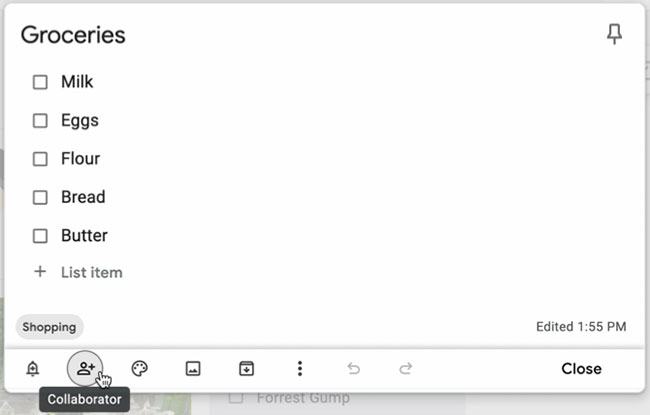
Đây là một cách tuyệt vời để chia sẻ hàng tạp hóa, danh sách trước khi đi du lịch hoặc danh sách việc cần làm cho một dự án đơn giản.
Hy vọng bài viết này hữu ích với bạn!
